手机视频剪辑软件推荐:轻松截取和编辑视频的利器
2024-01-29
作为我们日常生活中广泛使用的Office办公软件,Word的简单操作和丰富功能深受用户喜爱。然而,有时我们在使用过程中可能会遇到一些问题,例如打开文档时出现的错误。那么,当Word打开出错时,我们应该如何解决呢?下面将详细介绍一种有效的解决方法。
当遇到Word打开错误的情况时,我们需要新建一个空白的Word文档。在Word的主界面,点击左上角的“文件”按钮。接着,在弹出的文件菜单中,我们需要选择“选项”这一项。
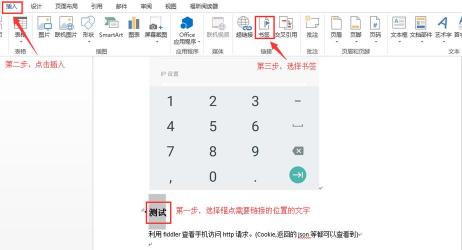
打开Word选项窗口后,在左侧边栏中找到并点击“信任中心”菜单项。然后在右侧窗口中,点击“信任中心设置”按钮。这将打开信任中心的详细设置窗口。
在信任中心的设置窗口中,我们需要点击左侧边栏的“受保护的视图”菜单项。之后在右侧窗口中,你会看到“受保护的视图”设置窗口。在此处,去掉该页面中的所有勾选,然后点击确定按钮以保存这些更改。
完成上述设置后,返回到Word主界面,并尝试重新打开之前出错的文档。此时,你应该能够正常打开文档而不再收到错误提示了。
这种方法通过调整Word的信任中心和受保护视图的设置来解决打开错误的问题。在去除受保护视图中的相关勾选后,Word将不再以受限制的方式打开文档,从而避免了打开过程中的错误。
免责声明:本站所有作品图文均由用户自行上传分享,仅供网友学习交流。若您的权利被侵害,请联系我们
标签:word打开出错
相关文章
2024-01-29
2024-01-29
2024-01-29
2024-01-29
2024-01-28
2024-01-28
2024-01-28
2024-01-28
2024-01-28
2024-01-28
2024-01-28
2024-01-28
2024-01-28
2024-01-28
2024-01-28
站长推荐
煎黄花鱼的家常做法:轻松制作香脆金黄的美味佳肴
酿豆腐泡:简单又美味的家常菜肴
蜂蜜柠檬茶:自制健康美味饮品
家常面条做法大全:轻松烹饪美味的家常面条
沙姜鸡的做法:美味诱人的家常菜肴
简单易上手的pasta做法:美味又健康的意面制作指南
轻松制作高颜值镜面蛋糕,让你的甜品更加梦幻诱人!
白灼基围虾:鲜嫩美味,营养满分
熘肉段的制作:东北经典美食的完美复刻
牛奶炖香菇:简单又美味的甜品制作教程
盐焗鸡蛋:家常美味,轻松制作
牙签肉的制作秘诀:家常做法,轻松享受美味
如何制作香卤熏鱼:马鲛鱼与醇厚卤汁的完美结合
砂锅豆腐:暖心暖胃的家常美味
虾酱空心菜:家常餐桌上的美味传奇